Cómo funciona Tilda
Introducción a la interfaz: cómo cargar, editar y publicar sitios web en Tilda
Primeros pasos con Tilda
1
Cuadro de mandos principal
Con Tilda Plan Business, puede crear hasta 5 sitios web y asignar un nombre de dominio a cada uno de ellos. Con Tilda Free Plan y Tilda Personal Plan, puede crear un sitio web.
2
Cuadro de mando del proyecto
Un sitio web puede contener varias páginas (un sitio web de portafolio, una revista o un blog), así como una sola página (una página de aterrizaje o longread). Lo que lo hace diferente es la configuración: puedes asignar un estilo específico (fuentes, colores, etc.) y un nombre de dominio a tu sitio web.
3
Cómo añadir una nueva página
4
Cómo editar una página
5
Cómo añadir un bloque
Los bloques son los elementos básicos de Tilda. Puedes crear una página añadiendo y organizando bloques. Nuestros expertos han diseñado más de 550 bloques que cubren la mayoría de las combinaciones necesarias. Todos los bloques son ajustables, por lo que no tendrás que diseñar uno desde cero. Todo lo que necesitas es buen contenido y buen gusto.
6
Contenido de los bloques: Añadir y editar
Puedes añadir y editar contenido directamente en la página: sólo tienes que hacer clic en el texto para editarlo o arrastrar y soltar imágenes para añadirlas. Abre el panel Contenido del bloque haciendo clic en el botón naranja para acceder a más ajustes.
7
Aspecto del bloque
Cada bloque tiene una configuración específica para su tipo (imagen, texto, vídeo o botón). Los bloques se pueden duplicar, reorganizar, cortar, copiar y pegar en cualquier lugar de la página actual, otra página o incluso otro sitio web dentro de la misma cuenta.
8
Cómo previsualizar y publicar una página
Al editar una página web, haz clic en Vista previa para ver el aspecto que tendrá en línea. Tras publicar la página, obtendrá un enlace a la misma. Tilda guarda los cambios automáticamente.
